ChatGPTモデルとは
学習データを登録する際に外部学習モデル(LLM)としてChatGPTを用いたモデルを選択できます。
ChatGPTモデルは、推論力が向上し人間の自然な会話に近いやり取りが可能なモデルです。
※ChatGPTモデルで学習を行うには、別途ChatGPTの利用料金がかかりますのでご注意ください。
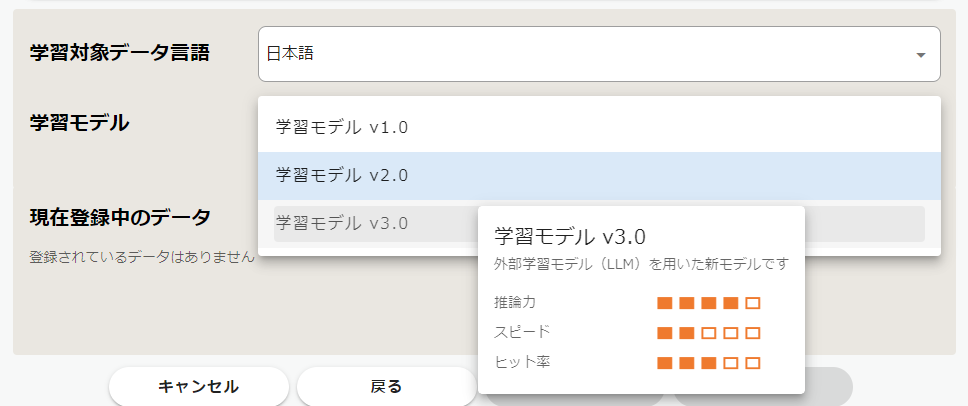
ChatGPTモデルの選択方法
ChatGPTの機能を利用するには特権管理者もしくは管理者で設定する必要があります。
※設定方法はこちらから確認してください。
ChatGPTに関連する部分以外の詳細な手順については、別途学習関連の記事をご参照ください。
URLの学習ファイルの学習
- 管理画面にログインし、「ダッシュボード」画面の右上にある「チャット作成」をクリックします。

- 「チャットボット名」「分類タグ」を設定し、「次へ」をクリックします。
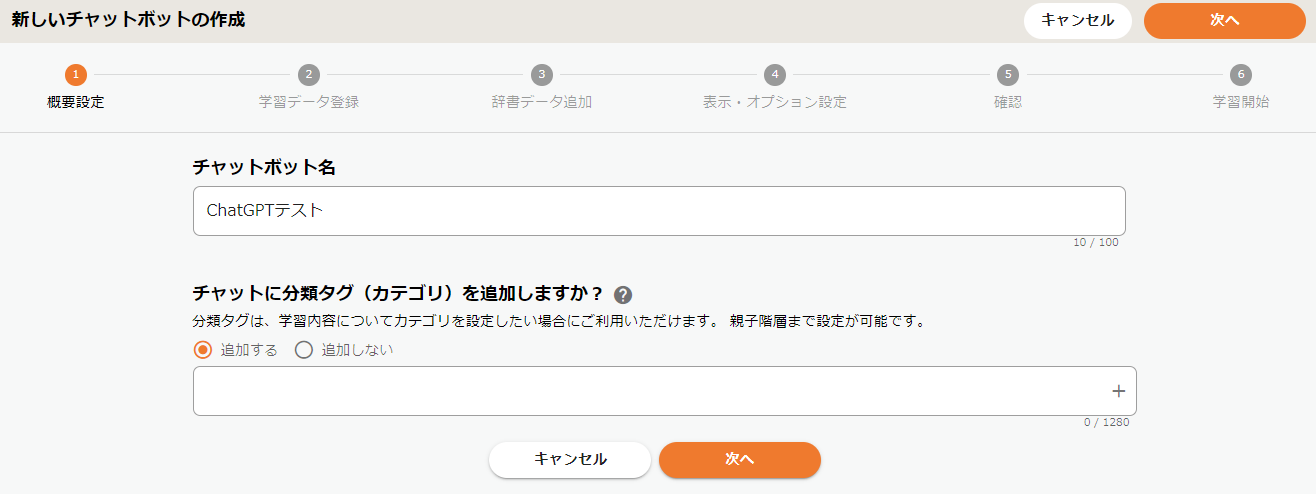
- 「学習データ登録」画面にて、学習したいデータを追加します。
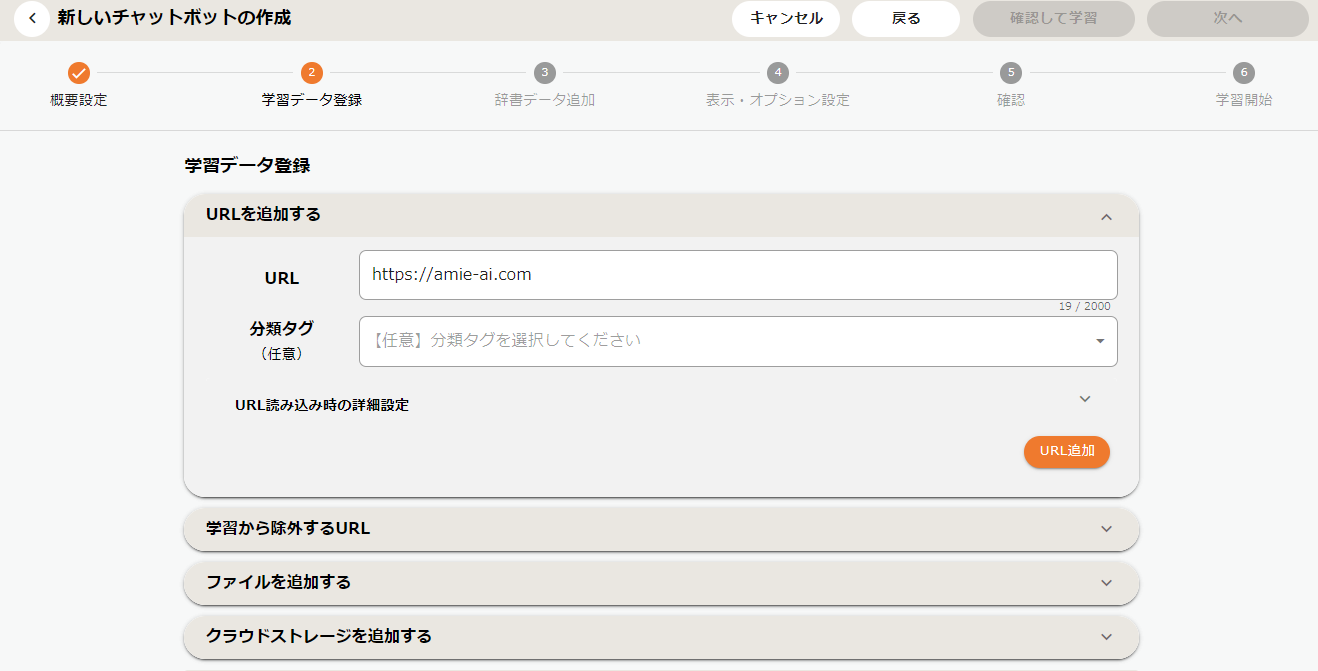
- 「学習モデル」欄で、「学習モデル v3.0」を選択します。
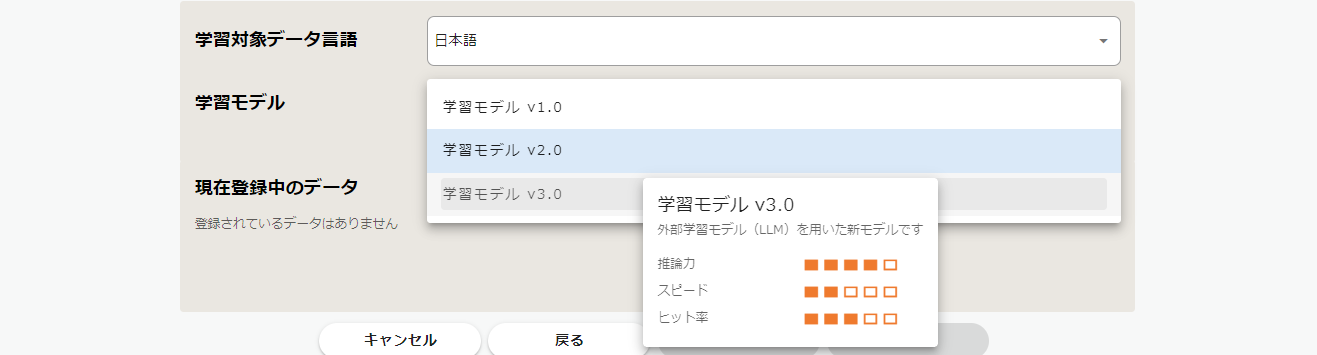
- OpenAIの利用規約を確認します。確認後「承諾する」にチェックし「OK」をクリックします。
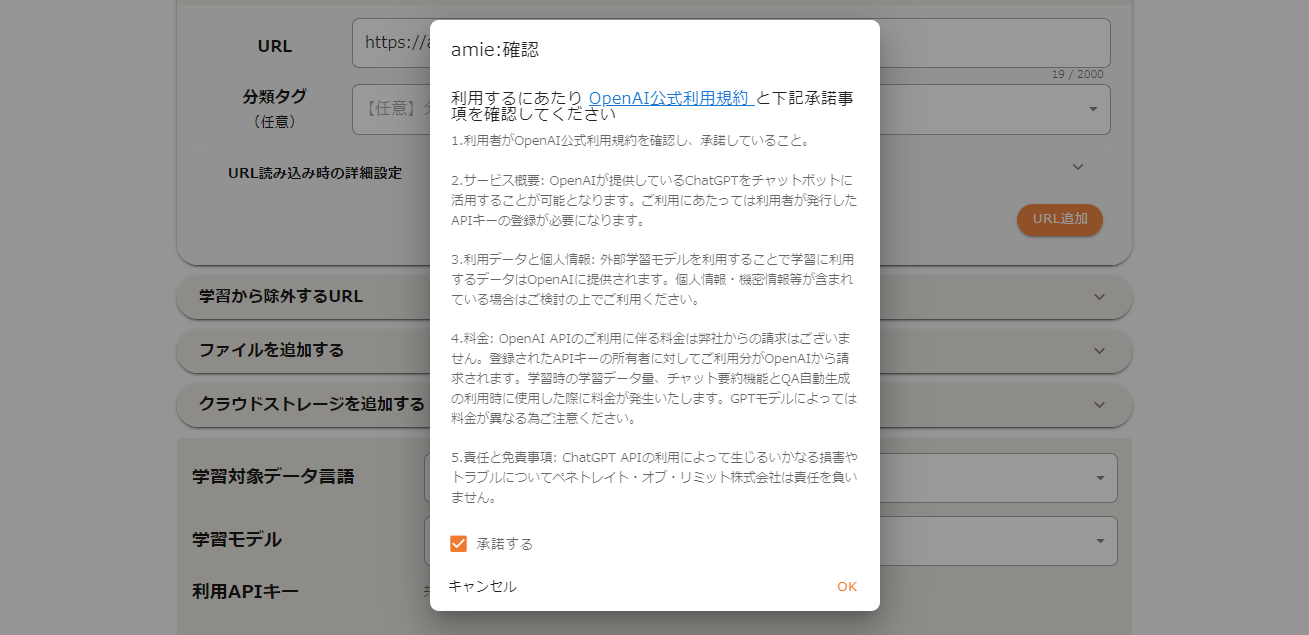
- 「外部学習モデルの利用(LLM)」画面で、必要な項目を設定し「設定」をクリックします。

・ 共通・個別
「共通」システム全体で共通のGPT設定情報を利用する場合は「共通」を選択します。
「個別」チャットボット毎にGPT設定情報を変更したい場合は「個別」を選択します。
・ GPTモデル
チャット画面での回答要約やQA自動生成で利用するGPTモデルを選択します。
「gpt-3.5-turbo」「gpt-4」から選択可能です。
※選択するGPTモデルにより性能・利用料金が異なるためご注意ください。
・ APIキー登録
ChatGPTモデルを利用する際は、必ず「APIキー登録」が必要となります。
※APIキーの取得方法や利用状況は、OpenAI公式サイトを参照してください。
・ 回答要約の利用設定
チャット画面の回答にて、ChatGPTの要約ボタンを表示して利用する際に「有効」を選択します。
・ QA自動生成の利用設定
学習データを利用して、ページ内から質問と回答を自動生成する機能を利用する際に「有効」を選択します。 - 「学習モデル」「利用APIキー」が設定されていることを確認し、「確認して学習」をクリックします。
※「辞書追加」や詳細な設定を続けて行いたい場合は、「確認して学習」ではなく「次へ」をクリックします。
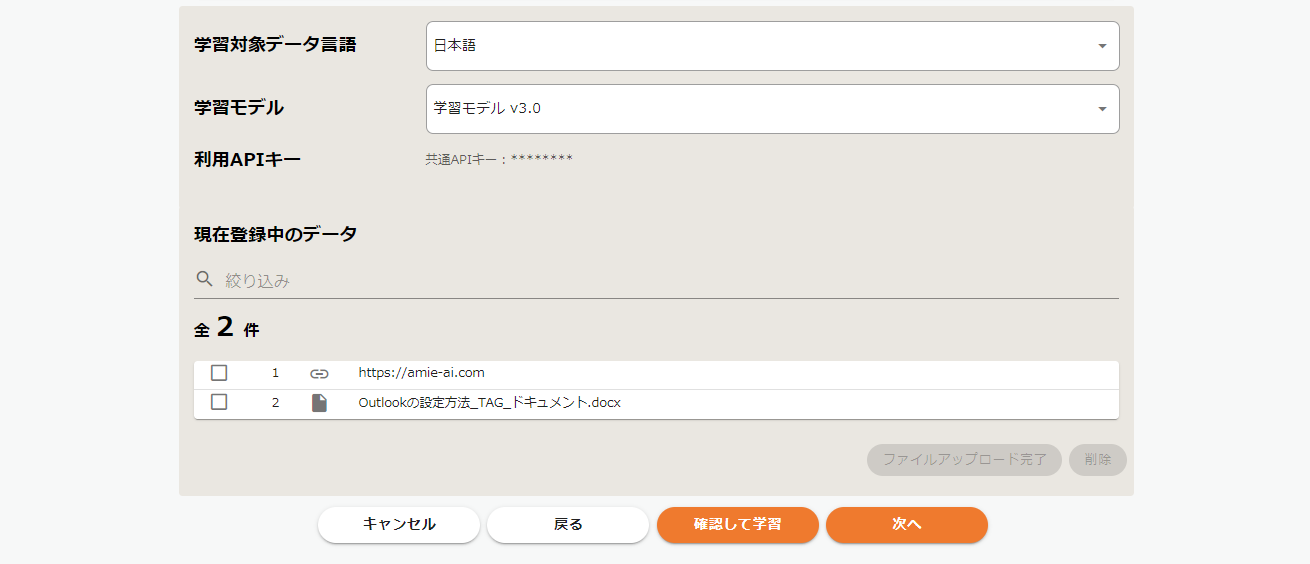
- 「学習を開始する」をクリックします。

